Win7系统扫描修复U盘后文件丢失了怎么解决? Win7系统扫描修复U盘后文件丢失了怎么处理?
时间:2017-07-04 来源:互联网 浏览量:
今天给大家带来Win7系统扫描修复U盘后文件丢失了怎么解决?,Win7系统扫描修复U盘后文件丢失了怎么处理?,,让您轻松解决问题。
因为U盘体积小、方便储存大容量文件,所以深受广大用户的喜爱。但是有win7系统用户扫描修复U盘后,发现U盘里面的文件丢失不见了,U盘是修好了,可文件不见了,也就无法正常工作了。那么遇到这种情况应该怎么办呢?下面小编分享一下解决Win7系统扫描修复U盘后文件丢失不见了的问题。
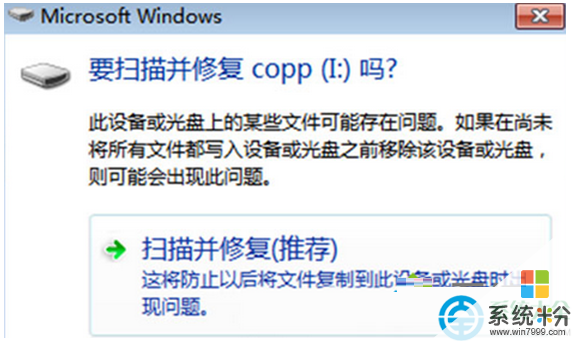
解决方法:
1、进入Win7系统后,打开桌面,直接双击我的电脑,接着就单击“工具—文件夹选项”,找到查看标签页,把里面的将“隐藏已知文件的扩展名”选项前的小勾勾去了;

2、接着就可以看到U盘FOUND.000文件夹内部有一个扩展名为。chk的文件,这个文件的大小和丢失的那个文件很相似,结合文件的大小把将chk扩展名进行修改,改成之前对应的文件名,像doc、jpg等等;
3、如果是word文档的话,一般找起来相对比较容易,而且如果是视频文件的话一下子就可以辨认出来,不过修改扩展名之后可能播放的时候也会出问题的。
上述就是Win7系统扫描修复U盘后文件丢失不见的解决方法,U盘毕竟是外接设备,经常进行插拔或者放置各种文件,难免会出问题,所以大家也要备份文件,防止丢失找不回来的情况。 一键重装系统。
以上就是Win7系统扫描修复U盘后文件丢失了怎么解决?,Win7系统扫描修复U盘后文件丢失了怎么处理?,教程,希望本文中能帮您解决问题。
我要分享:
上一篇:win7旗舰版32位系统下载电脑屏幕保护功能设置的方法 win7旗舰版32位系统下载电脑屏幕保护功能如何设置
下一篇:Win7扫描修复U盘后文件丢失了怎么解决? Win7扫描修复U盘后文件丢失了怎么处理?
相关教程
- ·Win7扫描修复U盘后文件丢失了怎么解决? Win7扫描修复U盘后文件丢失了怎么处理?
- ·怎么处理win7系统U盘扫描修复后文件丢失问题 处理win7系统U盘扫描修复后文件丢失问题的方法
- ·怎么简单解决雨林木风win7系统扫描并修复可移动磁盘后U盘内文件丢失 如何简单解决雨林木风win7系统扫描并修复可移动磁盘后U盘内文件丢失
- ·win7系统恢复后数据丢失如何解决 win7系统恢复后数据丢失怎么解决
- ·重装win7系统之后def盘丢失了如何解决 电脑重装系统后分区丢失解决方法
- ·win7 32位系统关闭“检查磁盘”和“扫描并修复”提示的方法有哪些 win7 32位系统如何关闭“检查磁盘”和“扫描并修复”提示
- ·win7屏幕密码 Win7设置开机锁屏密码的方法
- ·win7怎么硬盘分区 win7系统下如何对硬盘进行分区划分
- ·win7 文件共享设置 Win7如何局域网共享文件
- ·鼠标左键变右键右键无法使用window7怎么办 鼠标左键变右键解决方法
Win7系统教程推荐
- 1 win7屏幕密码 Win7设置开机锁屏密码的方法
- 2 win7 文件共享设置 Win7如何局域网共享文件
- 3 鼠标左键变右键右键无法使用window7怎么办 鼠标左键变右键解决方法
- 4win7电脑前置耳机没声音怎么设置 win7前面板耳机没声音处理方法
- 5win7如何建立共享文件 Win7如何共享文件到其他设备
- 6win7屏幕录制快捷键 Win7自带的屏幕录制功能怎么使用
- 7w7系统搜索不到蓝牙设备 电脑蓝牙搜索不到其他设备
- 8电脑桌面上没有我的电脑图标怎么办 win7桌面图标不见了怎么恢复
- 9win7怎么调出wifi连接 Win7连接WiFi失败怎么办
- 10w7系统麦克风不能说话 win7麦克风没有声音怎么调整设置
Win7系统热门教程
- 1 windows7系统电脑关闭节能模式的方法
- 2 误删Win7桌面项目的解决技巧
- 3 Win7 32位系统附件里没有录音机怎么解决? Win7 32位系统附件里没有录音机怎么处理?
- 4win7资源管理器已停止工作怎么解决|win7资源管理器已停止工作修复方法
- 5Win7 旗舰版系统开机速度要如何来提升 用什么方法可以提升Win7 旗舰版系统开机速度
- 6快速为Win7系统建立备份的方法
- 7win7中recycler文件是什么,win7中recycler文件的作用
- 8win7显示屏如何解决模糊不清的方法
- 9Win7系统网络监视器程序功能介绍
- 10怎么更改电脑Win7临时文件夹位置 如何更改电脑Win7临时文件夹位置
最新Win7教程
- 1 win7屏幕密码 Win7设置开机锁屏密码的方法
- 2 win7怎么硬盘分区 win7系统下如何对硬盘进行分区划分
- 3 win7 文件共享设置 Win7如何局域网共享文件
- 4鼠标左键变右键右键无法使用window7怎么办 鼠标左键变右键解决方法
- 5windows7加密绿色 Windows7如何取消加密文件的绿色图标显示
- 6windows7操作特点 Windows 7的特点有哪些
- 7win7桌面东西都没有了 桌面文件丢失了怎么办
- 8win7电脑前置耳机没声音怎么设置 win7前面板耳机没声音处理方法
- 9多个程序或窗口之间切换 如何在windows7中利用快捷键切换多个程序窗口
- 10win7资源管理器停止工作原因 windows资源管理器停止工作原因分析
